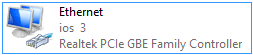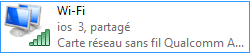A. La connexion au réseau
La reconnaissance des différentes connexions s'effectue automatiquement à l'installation de Windows Huit. Les réseaux sans fil s'affichent en fonction de l'emplacement géographique de l'ordinateur et de l'éventuelle couverture par le Wifi.
1 AFFICHER LES CONNEXIONS
Une connexion correspond à une liaison avec un réseau.
a) LES TYPES DE CONNEXION
Plusieurs types de connexions sont possibles :
![]() Le câble
Le câble
c'est habituellement un câble de catégorie 5 ou 6 avec une prise rj45 ![]() ; les micros et éventuellement d'autres périphériques (imprimante) sont reliés en étoile (câble droit) à un hub/routeur ou à une box (Orange, Free, Sfr, Bouygues…) ; un nas (ensemble de disques gérés et partagés) dédié peut jouer le rôle de serveur de fichiers mais ce n'est pas obligatoire.
; les micros et éventuellement d'autres périphériques (imprimante) sont reliés en étoile (câble droit) à un hub/routeur ou à une box (Orange, Free, Sfr, Bouygues…) ; un nas (ensemble de disques gérés et partagés) dédié peut jouer le rôle de serveur de fichiers mais ce n'est pas obligatoire.

![]() Le Wifi
Le Wifi
Les ondes radios, amplifiées par un émetteur et réceptionnées par une antenne, couvrent un territoire donné
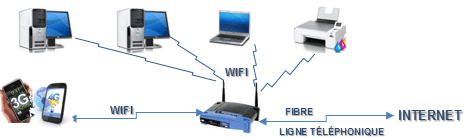
![]() Le VPN
Le VPN
Le Réseau Privé Virtuel n'est pas à proprement parler un type de connexion particulier puisqu'il utilise l'un ou l'autre des procédés ci-dessus pour créer, par le biais d'internet, un tunnel virtuel sécurisé par lequel les informations vont transiter.
|
|
Si vous reliez des ordinateurs par câble directement, sans passer par un hub/routeur, penser à utiliser du câble croisé et non du droit (l'ordre des câbles est inversé d'une prise du câble à l'autre) |
|
|
Les portables sont équipés du wifi mais les pc de bureau nécessitent le plus souvent l'adjonction d'un périphérique dédié (clé usb, carte…) pour se connecter à un réseau wifi |
b) LA GESTION DES CONNEXIONS
Pour chaque couple "type de connexion/réseau connecté", une icône s'affiche dans la fenêtre de gestion des connexions.
|
|
|
|

|
|
|
barre des charmes <clic g> sur |
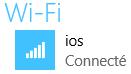
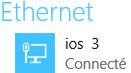
c) LE STATUT DE LA CONNEXION
Le statut de la connexion donne des informations sur l'état du réseau et la quantité d'information envoyée et reçue. Les détails affichent entre autres l'adresse ip utilisée.
|
|
|
|
|
|
|
sélectionner la connexion |
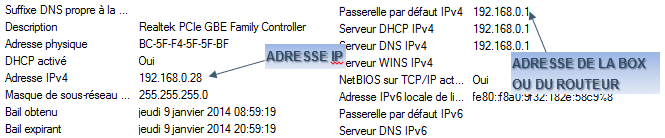
|
<clic g> sur les connexions mêmes dans le centre "réseau et partage" affichent leur statut |
2 TYPE DU RÉSEAU
Les caractéristiques du réseau peuvent être modifiées.
a) LES CARACTÉRISTIQUES DU RÉSEAU
Elles permettent de paramétrer chaque type de réseau. Selon ce type, l'une ou l'autre des options ci-dessous seront disponibles.
|
|
|
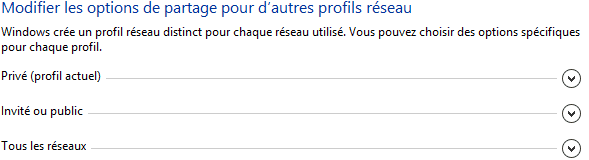
La découverte du réseau permet de voir les autres ordinateurs du réseau et d'être vu par eux.

Le partage de fichiers et d'imprimantes met à disposition des autres membres du réseau dossiers, fichiers et imprimantes. Il reste, dans un second temps, à préciser quels éléments vous partagez.
![]()
Le partage de dossiers publics met à disposition des autres membres du réseau les dossiers publics de l'ordinateur.

Le partage de fichiers multimédias permet aux autres membres du réseau de partager vos fichiers de musique, d'images, de vidéos….

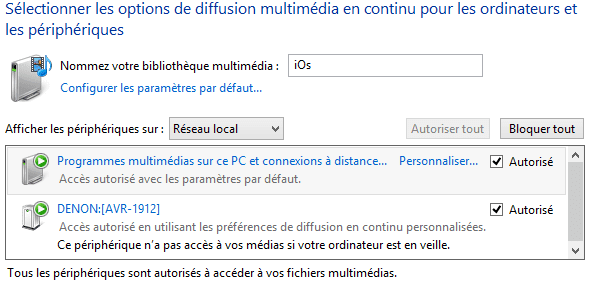
La protection par mot de passe restreint l'accès aux ressources partagées aux seules personnes qui ont un compte (nom et mot de passe) sur cet ordinateur.
![]()
Le chiffrement des connexions garantit leur sécurité. Le chiffrement 128 bits est le plus sûr mais n'est pas reconnu par tous les périphériques.

L'intérêt du groupe résidentiel réside dans le fait qu'il ne nécessite aucun paramétrage compliqué et qu'il est directement utilisable. Pour ce faire, il faut en laisser la gestion à Windows.
![]()
b) RÉSEAU PRIVÉ OU PUBLIC
Il détermine si le réseau est ouvert à tous ou non.
![]() Un réseau privé est un réseau réservé à des utilisateurs définis ; Au sein de ce réseau privé, le groupe résidentiel sert à partager photos, films et musique ainsi que l'imprimante et la liaison internet. Votre ordinateur est alors visible par les autres ordinateurs du réseau
Un réseau privé est un réseau réservé à des utilisateurs définis ; Au sein de ce réseau privé, le groupe résidentiel sert à partager photos, films et musique ainsi que l'imprimante et la liaison internet. Votre ordinateur est alors visible par les autres ordinateurs du réseau
![]() Un réseau public est ouvert à tous (réseaux wifi d'aéroports, gares, cybercafés…). votre ordinateur n'est alors pas visible par les autres ordinateurs du réseau
Un réseau public est ouvert à tous (réseaux wifi d'aéroports, gares, cybercafés…). votre ordinateur n'est alors pas visible par les autres ordinateurs du réseau

|
|
Le réseau ci-dessus est un réseau privé appartenant à un groupe résidentiel |
c) LE LIEU DE TRAVAIL
Windows permet de rejoindre le réseau de son lieu de travail.
|
|
|
barre des charmes <clic g> sur |

d) LE GROUPE DE TRAVAIL - LE DOMAINE
Il détermine l'appartenance de l'ordinateur à un ensemble du réseau du lieu de travail.
![]() Un groupe de travail est un ensemble d'ordinateurs homogènes appartenant à un même groupe (services d'une entreprise…)
Un groupe de travail est un ensemble d'ordinateurs homogènes appartenant à un même groupe (services d'une entreprise…)
![]() Un domaine est lié à un serveur de fichiers.
Un domaine est lié à un serveur de fichiers.
|
|
<clic> sur |
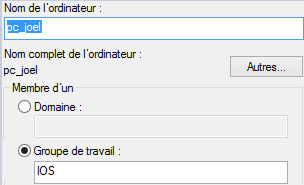
|
|
|
|
|
Il faut donner exactement le même nom de groupe de travail à tous les ordinateurs qui doivent partager des ressources |
e) LE GROUPE RÉSIDENTIEL
Le groupe résidentiel est un moyen simple de partager des données dans un réseau privé ; il propose par défaut de partager les fichiers de type photo, image, vidéo...
|
|
|
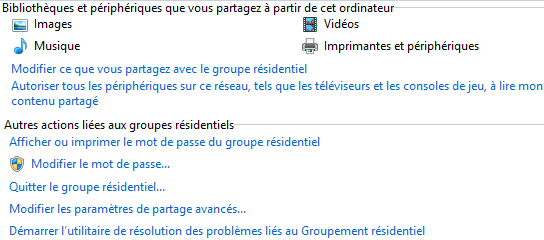
|
|
|
barre des charmes <clic g> sur |
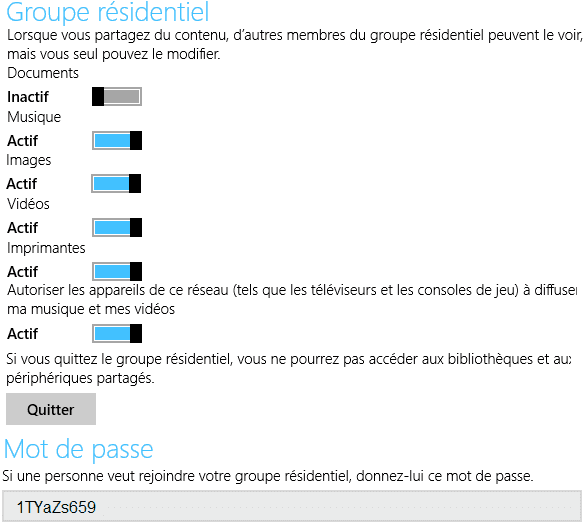
3 CONFIGURER LE RÉSEAU FILAIRE
Dans la majorité des cas, toute la configuration du réseau s'effectue automatiquement, y compris l'attribution des adresses ip.
|
|
En configuration automatique, un "serveur dhcp" attribue automatiquement aux périphériques des adresses ip dans la plage indiquée |
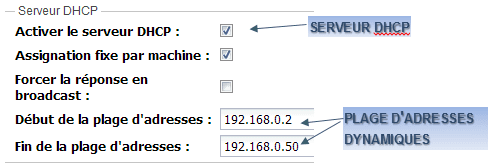
Cependant et notamment sur un lieu de travail, la configuration est le plus souvent effectuée manuellement afin de pouvoir sécuriser le réseau et surveiller son accès.
Pendant l'installation de Windows Huit (pour autant que le câble réseau soit branché), le système paramètre automatiquement le réseau et les protocoles nécessaires.
Il peut être nécessaire de revenir sur plusieurs points de paramétrage:
![]() L'adresse ip de l'ordinateur
L'adresse ip de l'ordinateur
c'est un chiffre de la forme xxx xxx xxx xxx qui identifie un ordinateur
![]() Le groupe de travail de l'ordinateur
Le groupe de travail de l'ordinateur
c'est le nom donné à un groupe d'ordinateurs qui travaillent ensemble
![]() Le domaine de l'ordinateur
Le domaine de l'ordinateur
ce sont les ressources d'un serveur de fichiers réservées à un groupe d'utilisateurs
a) LES PROPRIÉTÉS DU RÉSEAU
Elles sont accessibles à partir de la gestion des connexions et affichent les protocoles utilisés. L'adresse ip est unique pour un ordinateur et de la forme xxx.xxx.xxx.xxx. Pour la paramétrer, il faut :
![]() Afficher le statut du réseau
Afficher le statut du réseau
![]() Afficher les propriétés du réseau
Afficher les propriétés du réseau
![]() Afficher les propriétés du protocole tcpipv4
Afficher les propriétés du protocole tcpipv4
![]() Modifier ses caractéristiques
Modifier ses caractéristiques
|
|
|
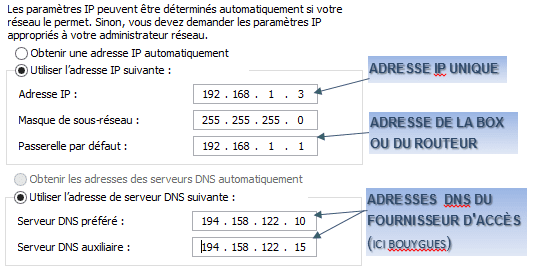
L'interface "métro" affiche les informations mais ne permet pas de les modifier.
|
|
|
barre des charmes <clic g> sur |
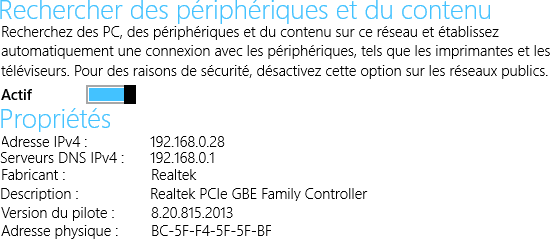
|
|
Un protocole est une méthode formalisée de traitement des informations (transport, encapsulage…) |
|
|
Si vous voulez paramétrer vous-mêmes votre réseau, quelques conseils : Donnez un numéro unique à chaque ordinateur (du type 192.168.x.x) Si vous utilisez un routeur, prenez pour chaque ordinateur une adresse proche dans la liste de celle du routeur |
|
|
Adresse ip Box / Routeur : 192.168.1.1 |
b) L'ACCÈS INTERNET
L'accès internet utilise un modem (ou une box) adsl, vdsl ou fibre. Son paramétrage peut être effectué dans la fenêtre de "propriétés de connexion" du réseau.
|
|
adsl et vdsl véhiculent les informations sous forme de hautes fréquences sur le câble de cuivre de la ligne téléphonique ; un filtre sert éventuellement à les séparer des fréquences utilisées pour la voix si celle-ci ne passe pas par ip |
Deux informations sont importantes :
![]() L'adresse ip du modem/routeur (ou "….box" : freebox, livebox, bbox…)
L'adresse ip du modem/routeur (ou "….box" : freebox, livebox, bbox…)
cette adresse peut être 192.168.1.1 ou 192.168.0.1 ou 192.168.1.254 etc…
![]() L'adresse des serveurs DNS du fournisseur d'accès
L'adresse des serveurs DNS du fournisseur d'accès
elles sont propres à chaque opérateur et peuvent être trouvées sur internet
|
|
|
c) LE RÉSEAU PRIVE VIRTUEL (vpn)
Le réseau privé virtuel utilise une liaison internet pour connecter de manière sécurisée un ou plusieurs ordinateurs à un serveur et éventuellement aux autres ordinateurs d'un réseau plus étendu. Il utilise une clé de chiffrage à l'entrée et à la sortie d'internet.
4 CONFIGURER LE RÉSEAU SANS FIL
Les réseaux sans fil (par ondes radios) sont de plus en plus puissants et faciles d'utilisation.
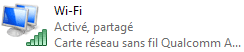
La zone de notification affiche ![]()
|
|
L'évolution des normes 802.11 (b, a, g, i et n) porte sur le débit du réseau (450 Mbps théorique pour 802.11 n), sa sécurité (clés de cryptage pouvant atteindre 256 bits pour le 802.11 i) et sa portée (10 à 100 m actuellement selon les obstacles). Le 802.11ac, en cours de finalisation, utilise la bande des 5Ghz, autorise un débit maximal de l'ordre de 1,3 Gbp, une portée de 200 à 300 m et des antennes directionnelles. |
a) L'ACCÉS AU RÉSEAU
A la première utilisation d'un réseau sécurisé, il est nécessaire de paramétrer ce réseau.
|
|
|

L'accès au réseau s'effectue à ce niveau.
|
|
|
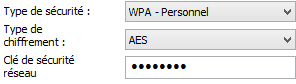
C'est le routeur sans fil (ou la box) qui détermine le type de sécurité et de chiffrement à reprendre dans Windows. Pour un réseau domestique et si vous n'avez pas de données confidentielles ou de voisins proches susceptibles d'accaparer votre réseau, il n'est pas obligatoire de sécuriser le réseau et un paramétrage simple est acceptable.
b) LE PARAMÉTRAGE
Le paramétrage est identique à celui d'un réseau filaire.
|
|
|
c) LA CONNEXION
Une fois le paramétrage effectué, la connexion est automatique.
|
|
<clic g> sur |
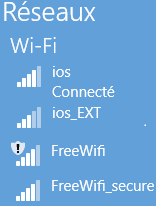
5 CRÉER UNE NOUVELLE CONNEXION
Un assistant vous épaule pour la création d'une nouvelle connexion.
|
|
|
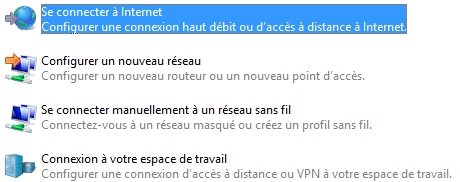
6 DIAGNOSTIC ET RÉPARATION DU RÉSEAU
Les caractéristiques du réseau peuvent être affichées et si un problème se pose, un utilitaire permet de les diagnostiquer et de les résoudre.
|
|
|
<clic d> |
|
|
Lors de la réparation, Windows vide la mémoire tampon, désactive la carte réseau, la réactive et affecte de nouvelles adresses |
|
|
La plupart des problèmes réseau sont générés par un câble défectueux / mal branché ou une adresse ip erronée : Redémarrer service client dns En ligne de commande administrateur : ipconfig / renew netsh windsock reset |